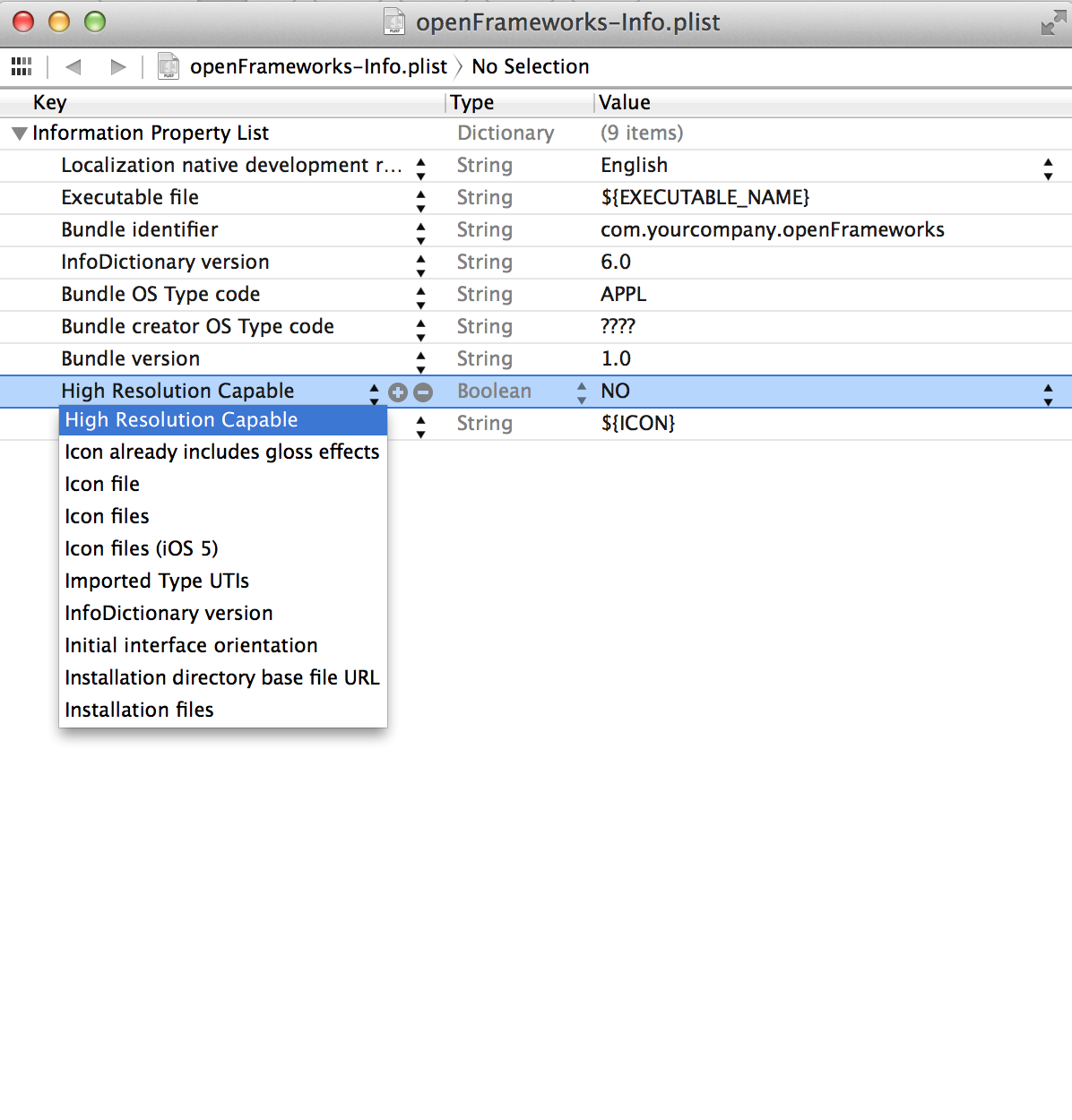アドオンはここからダウンロード
https://github.com/neilmendoza/ofxStateMachine
まずprojectGeneratorでofxStateMachineをアドオンとして含むプロジェクトを作成。
srcに切り替えるシーン用のクラスを作成します。
今回はstateA, stateB, stateCの三つを作成
ofApp.hにofStateMachineをインクルードして、インスタンス化します
#pragma once
#include "ofMain.h"
#include "ofxStateMachine.h" //アドオンを読み込む
class ofApp : public ofBaseApp{
public:
void setup();
void update();
void draw();
void keyPressed(int key);
void keyReleased(int key);
void mouseMoved(int x, int y );
void mouseDragged(int x, int y, int button);
void mousePressed(int x, int y, int button);
void mouseReleased(int x, int y, int button);
void windowResized(int w, int h);
void dragEvent(ofDragInfo dragInfo);
void gotMessage(ofMessage msg);
itg::ofxStateMachine<> stateMachine; //アドオンをインスタンス化
};
次にofApp.cppに、切り替えるシーン全てをインクルードし、setup()にstateMachine.addState<クラス名>();の形式で追加します。#include "ofApp.h"
#include "stateA.h"//シーンのインクルード
#include "stateB.h"
#include "stateC.h"
//--------------------------------------------------------------
void ofApp::setup(){
//sharedDataの初期化
stateMachine.addState(); //シーンの追加
stateMachine.addState();
stateMachine.addState();
}
//--------------------------------------------------------------
void ofApp::update(){
}
//--------------------------------------------------------------
void ofApp::draw(){
}
これでofAppでの設定は終わりです。次に、切り替える三つのシーンの内容を書いていきます。
シーンのヘッダーフォルダでは必ずofxState.hをインクルードし、クラスの中でofxStateを継承できるようにします。
また、シーンの切り替えで使う状態名を宣言するためにstring getName()関数を書いておきます。
#pragma once
#include "ofxState.h"
class stateA : public itg::ofxState<>{ //ofxStateを継承
void setup();
void update();
void draw();
void mousePressed(int x, int y, int button);
string getName(); //状態の名前を返す関数
};
cppにシーンの内容を描写し、シーンの切り替え用の状態名を以下の形式で書きます
string クラス名::getName(){
return "状態名";
}
#include "stateA.h"
//--------------------------------------------------------------
void stateA::setup(){
}
//--------------------------------------------------------------
void stateA::update(){
}
//--------------------------------------------------------------
void stateA::draw(){
ofBackground(0,0,0);
ofSetColor(255, 0, 0);
ofCircle(ofGetWidth()/2, ofGetHeight()/2, 200);
string stateA::getName(){
return "stateA";
}
同じようにstateBとStateCクラスも作ります<切り替えの方法>
さて、先ほど宣言した状態名を使って、シーンの切替方法を設定したいと思います。
切り替えには以下の関数を利用します
changeState("切り替え先の状態名")
今回は、左上に三つのボタンを設置し、そこをクリックすることでそれぞれのシーンを表示できるようにしたいと思います。
まずはofApp.cppで最初に表示するシーンを呼び出します。#include "ofApp.h"
#include "stateA.h"//シーンのインクルード
#include "stateB.h"
#include "stateC.h"
//--------------------------------------------------------------
void ofApp::setup(){
//sharedDataの初期化
stateMachine.addState(); //シーンの追加
stateMachine.addState();
stateMachine.addState();
stateMachine.changeState("stateA");//最初に呼び出すシーン
}
それぞれのクラスで、シーンの呼び出し方を指定します#include "stateA.h"
//--------------------------------------------------------------
void stateA::setup(){
}
//--------------------------------------------------------------
void stateA::update(){
}
//--------------------------------------------------------------
void stateA::draw(){
ofBackground(0,0,0);
ofSetColor(255, 0, 0);
ofCircle(ofGetWidth()/2, ofGetHeight()/2, 200);
//ボタン
ofSetColor(255, 0, 0);
ofRect(10, 10, 50, 50);
ofSetColor(0, 255, 0);
ofRect(70, 10, 50, 50);
ofSetColor(0, 0, 255);
ofRect(130, 10, 50, 50);
}
string stateA::getName(){
return "stateA";
}
void stateA::mousePressed(int x , int y, int button){
//クリックした時に呼び出す
if (10 < x && x < 60 && 10 < y && y < 60) {
changeState("stateA");
}
if (70 < x && x < 120 && 10 < y && y < 60) {
changeState("stateB");
}
if (130 < x && x < 180 && 10 < y && y < 60) {
changeState("stateC");
}
}
stateBとstateCでも同じように指定します。
すると、以下の画像の左上の簡単なボタンを押すことで、シーンの切り替えが行えるようになります。